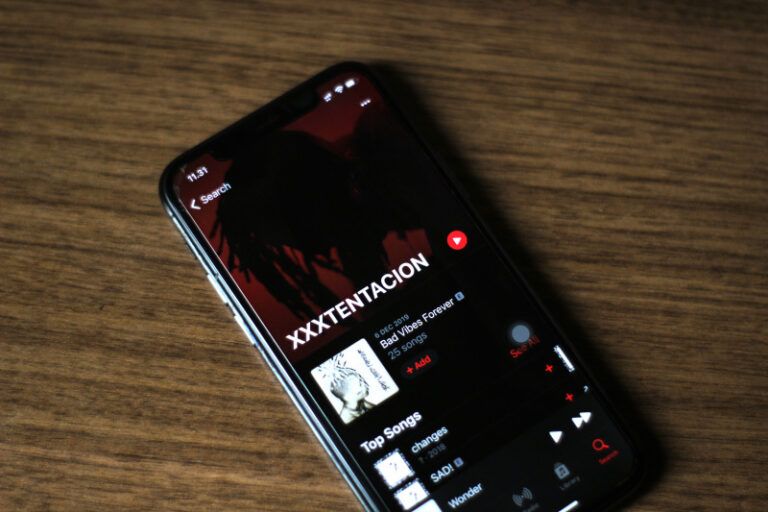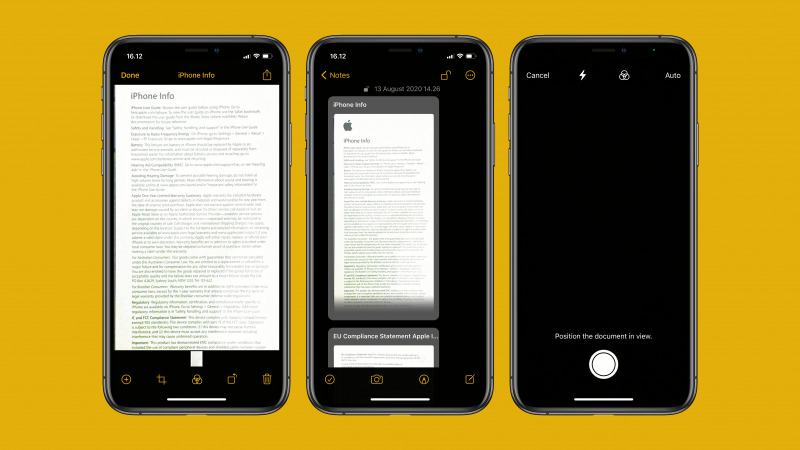
Pada aplikasi Notes, Apple melakukan implementasi baru dengan fitur scan terhadap dokumen atau foto. Jadi dokumen fisik bisa kamu scan secara cepat dan mudah. Selain itu hasil scan juga bisa di edit seperti menambahkan filter, rotate, dan crop dokumen.
Jika kamu penasaran, berikut artikel kali ini akan membahas cara scan dokumen dengan aplikasi Notes.
Baca juga tutorial iPhone lainnya:
- WiFi Calling Tidak Bekerja? Coba Beberapa Tips Berikut
- Bluetooth di iPhone Tidak Bekerja? Coba Beberapa Tips Berikut
- Cara Memainkan Game pada iMessages di iPhone
- Cara Mengaktifkan Optimized Battery Charging di iPhone
- Cara Mengatasi Unable to Verify Update di iPhone
- Cara Membersihkan Cache di iPhone
- Cara Mengambil Gambar dengan Format JPEG di iPhone
- Cara Settings Equalizer pada Apple Music di iPhone
- Apa Perbedaan dari Not Disturb dan Silent Mode di iPhone
- Cara Menghapus Trusted Device dari Apple ID
- Cara Membersihkan Air pada Speaker dengan Shortcut iPhone
- Cara Menghapus Spam pada Kalender di iPhone
- Cara Membuat Icon Kosong pada Home Screen iPhone
- Aplikasi Weather Menampilkan Lokasi yang Salah? Coba Beberapa Tips Berikut
Scan Dokumen dengan Notes di iPhone
- Buka aplikasi Notes dan buat Note baru.
- Tap icon kamera dan pilih Scan Documents.
- Ambil gambar dokumen yang kamu inginkan. Kamera otomatis akan auto detect terhadap dokumen yang muncul pada view finder.
- Setelah gambar berhasil di-scan, kamu akan dibawa ke halaman editing. Jika sudah klik Done.
- Kembali ke halaman view finder, klik Save.
Hasil dokumen yang di-save tersimpan pada folder yang kamu inginkan dan bisa kamu akses dengan menggunakan aplikasi Files.
That’s it!